مواد جي جدول
هن آرٽيڪل ۾، مان ڏيکاريندس ته توهان ڪيئن ڪري سگهو ٿا جيڪڏهن هڪ سيل ۾ متن شامل آهي ايڪسل ۾. مان توهان کي ڏيکاريندس سيلن جو تعداد ڳڻڻ لاءِ جيڪي متن تي مشتمل آهن، انهي سان گڏ. سيل جيڪي متن تي مشتمل آهن پر هڪ مخصوص متن جي قيمت شامل يا خارج ڪن ٿا.
ڊائون لوڊ مشق ورڪ بڪ
ڳڻيو جيڪڏهن سيل ۾ Text.xlsm شامل آهي
5 آسان طريقا ڳڻيو جيڪڏهن سيل ۾ ٽيڪسٽ ايڪسل ۾ آهي
هتي اسان وٽ ڊيٽا سيٽ آهي جنهن سان ڪجهه گراهڪن جا نالن ۽ انهن جي رابطي پتي نالي هڪ ڪمپني جي. سورج مکي کنڊر گارٽن.
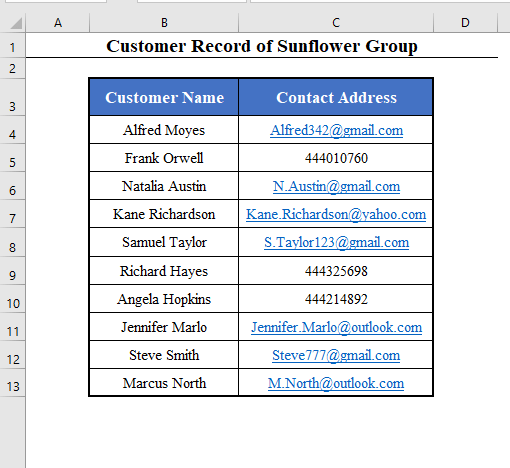
اڄ اسان جو مقصد ڳڻڻ آهي ته رابطي جي پتي مان ڪيترا پتا آهن اي ميل ايڊريس.
ان جو مطلب آهي ته اسان پتو ڳڻنداسين جيڪڏهن اهو متن آهي، نمبر نه.
1. ڳڻڻ لاءِ COUNTIF فنڪشن استعمال ڪريو جيڪڏھن سيل ۾ متن شامل آھي Excel ۾
توھان استعمال ڪري سگھوٿا COUNTIF فنڪشن Excel جو تعداد ڳڻڻ لاءِ جيڪي متن تي مشتمل آھن.
انهي کي مڪمل ڪرڻ لاءِ، استعمال ڪريو Asterisk Symbol (*) جيئن criteria of the COUNTIF function .
تنهن ڪري، اي ميل ايڊريس جو ڪل تعداد ڳڻڻ جو فارمولا هوندو:
=COUNTIF(C4:C13,"*") [ هتي C4:C13 منهنجي رابطي جي پتي جي حد آهي. توھان ان کي پنھنجي ضرورت مطابق داخل ڪريو.]
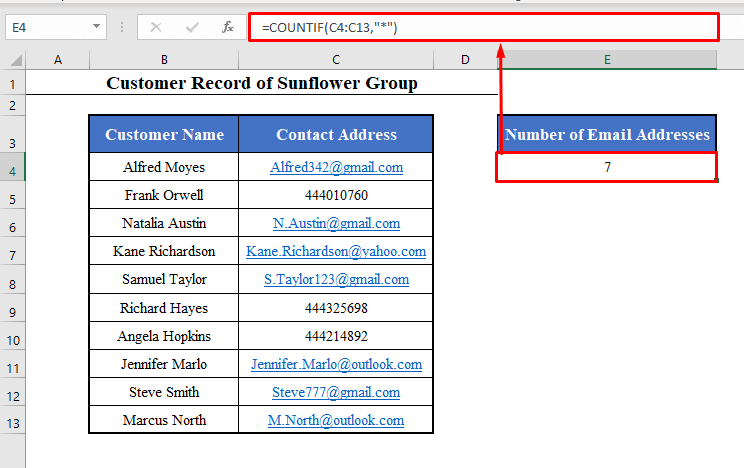
ڏس، اھو ڳڻيو ويو آھي ڪل ٽيڪسٽ ايڊريس، يعني اي ميل ايڊريس.
نتيجو آهي 7 .
وڌيڪ پڙهو: ايڪسل ۾ سيلن کي ڪيئن ڳڻجي مختلف متن سان (5 طريقن)
2. ڳڻڻ لاءِ ISTEXT ۽ SUMPRODUCT افعال کي گڏ ڪريو جيڪڏھن سيل ۾ ٽيڪسٽ ايڪسل ۾ شامل آھي
توھان پڻ استعمال ڪري سگھوٿا ISTEXT فنڪشن ۽ SUMPRODUCT فنڪشن کي ڳڻپ سيلز جيڪي ايڪسل ۾ ٽيڪسٽ ويلز تي مشتمل آهن.
هن طريقي سان اي ميل ايڊريس جو تعداد ڳڻڻ لاءِ، پنهنجي ڊيٽا سيٽ ۾ ڪنهن به سيل کي چونڊيو ۽ هي فارمولا داخل ڪريو:
=SUMPRODUCT(--ISTEXT(C4:C13)) [ هتي C4:C13 منهنجي رابطي جي پتي جي حد آهي. توھان ان کي پنھنجي ضرورت مطابق داخل ڪريو.]
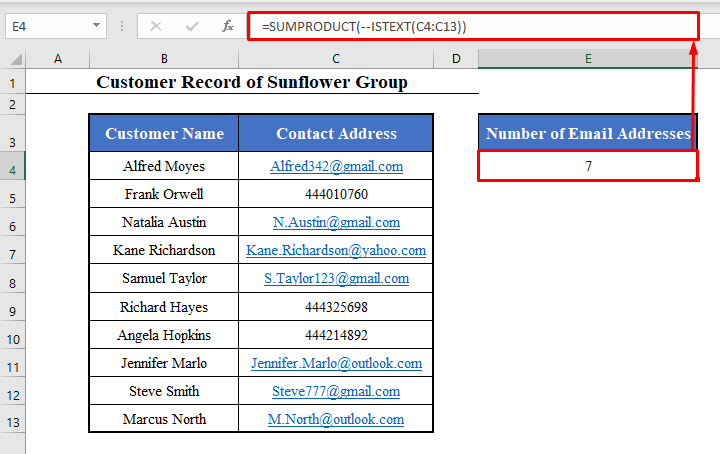
ڏسو، اسان وري ڪاميابيءَ سان ٽيڪسٽ ايڊريس جو تعداد ڳڻيو آھي. ۽ اھو آھي 7 .
⧪ فارمولا جي وضاحت:
- ISTEXT(C4:C13) رينج جي هر سيل کي چيڪ ڪري ٿو C4: C13 ۽ واپسي هڪ TRUE جيڪڏهن سيل ۾ متن آهي. ٻي صورت ۾، اهو هڪ FALSE واپس ڪري ٿو.
- اهڙيءَ طرح ISTEXT(C4:C13) واپس ڪري ٿو بولين قدرن جو هڪ صف، TRUE ۽ FALSE .
- -ISTEXT(C4:C13) ISTEXT فنڪشن پاران واپس ڪيل صف کي 1 ۽ 0 جي صف ۾ تبديل ڪري ٿو.
- اهو TRUE کي 1 ۽ FALSE کي 0 ۾ بدلائي ٿو.
- آخرڪار، SUMPRODUCT فنڪشن ڪل رينج جو مجموعو موٽائي ٿو. اهو آهي، اهو رينج ۾ 1 جو تعداد واپس ڏئي ٿو.
- اهڙيءَ طرح فارمولا سيلن جو تعداد ڏي ٿوجيڪي متن جي قيمتن تي مشتمل هجن. 18>11>5>3. ڳڻڻ لاءِ COUNTIF فنڪشن استعمال ڪريو جيڪڏھن سيل ۾ متن شامل آھي ايڪسل ۾ مخصوص متن سميت
- هتي C4:C13 منهنجي رابطي جي پتي جي حد آهي.
- ۽ “gmail” اهو مخصوص متن آهي جنهن کي اسين ڳولي رهيا آهيون.
- توھان انھن کي پنھنجي ضرورتن مطابق داخل ڪريو.
ھن وقت تائين، اسان انھن سيلن جو تعداد ڳڻيو آھي جن ۾ ٽيڪسٽ ايڊريس شامل آھن، يعني اي ميل پتا.
توهان COUNTIF فنڪشن پڻ استعمال ڪري سگهو ٿا انهن سيلن جو تعداد ڳڻڻ لاءِ جنهن ۾ ٽيڪسٽ ويلز شامل آهن هڪ مخصوص متن سميت.
مثال طور، اچو صارفين جو تعداد ڳڻڻ جي ڪوشش ڪريو جيڪي استعمال ڪندا آھن Gmail ايڊريس.
انهي کي مڪمل ڪرڻ لاءِ، اسان کي انهن سيلن جو تعداد ڳڻڻو پوندو جنهن ۾ “gmail“ تار شامل آهن.
سادو. بس لکو “gmail” هڪ Asterisk علامت (*) اندر اندر COUNTIF فنڪشن جيئن معيار .
فارمولا هوندو:
=COUNTIF(C4:C13,"*gmail*") ⧪ نوٽس:
15> 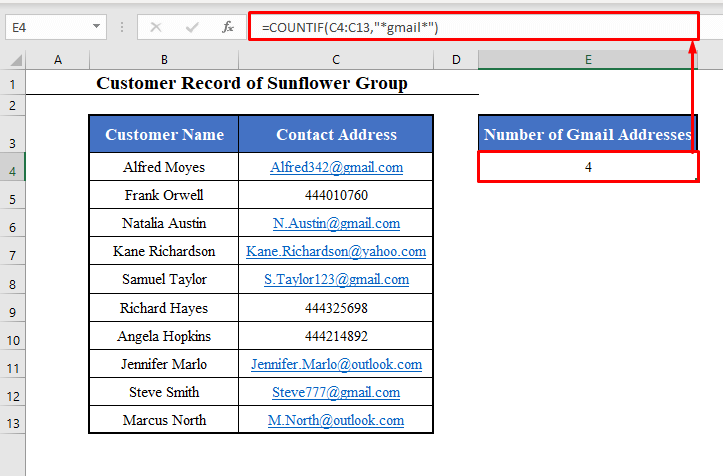
ڏس، هن ڪاميابيءَ سان سيلن جو ڪل تعداد ڳڻيو آهي جن ۾ Gmail ايڊريس شامل آهن.
۽ اهو آهي 4 .
⧪ فارمولا جي وضاحت:
- هتي COUNTIF فنڪشن جو معيار آهي “*gmail*” . اهو متن جي قيمت “gmail” سان سڀني اسٽرنگ کي ان ۾ شمار ڪري ٿو.
- تنهن ڪري، COUNTIF(C4:C13,"*gmail*") رينج ۾ سڀني سيلن کي شمار ڪري ٿو C4:C13 جيڪي متن تي مشتمل آهن “gmail” .
وڌيڪ پڙهو: ڪيئن ڳڻجي مخصوص لفظن کي ايڪسل ۾ ڪالمن ۾ (2 طريقا)
4. ڳڻڻ لاءِ COUNTIFS فنڪشن استعمال ڪريو جيڪڏهن سيل ۾ ٽيڪسٽ شامل آهي ايڪسل ۾ مخصوص متن کان سواءِ
پوئين حصي ۾، اسان انهن سيلن جو تعداد ڳڻڻ جي ڪوشش ڪئي جنهن ۾ ٽيڪسٽ ويلز شامل آهن هڪ مخصوص ٽيڪسٽ.
اسان سيلن جو تعداد پڻ ڳڻائي سگھون ٿا جيڪي متن جي قيمتن تي مشتمل آھن مخصوص متن کانسواءِ.
توھان کي استعمال ڪرڻو پوندو COUNTIFS فنڪشن بجاءِ COUNTIF فنڪشن ان لاءِ.
مثال طور، اچو ته انهن سيلن جو تعداد ڳڻڻ جي ڪوشش ڪريون جن ۾ اي ميل ايڊريس شامل آهن، پر نه Gmail ايڊريس.
ھتي اسان کي انھن سيلن جو تعداد ڳڻڻو آھي جن ۾ متن جي قيمتن تي مشتمل آھي اسٽرنگ کان سواءِ “Gmail” .
ڪو به مناسب سيل چونڊيو ۽ هي فارمولا داخل ڪريو:
=COUNTIFS(C4:C13,"*",C4:C13,"*gmail*") ⧪ N otes:
- هتي C4:C13 منهنجي رابطي جي پتي جي حد آهي.
- ۽ “gmail” اهو مخصوص متن آهي جنهن کي اسين خارج ڪرڻ چاهيون ٿا.
- توھان انھن کي پنھنجي ضرورتن مطابق داخل ڪريو.
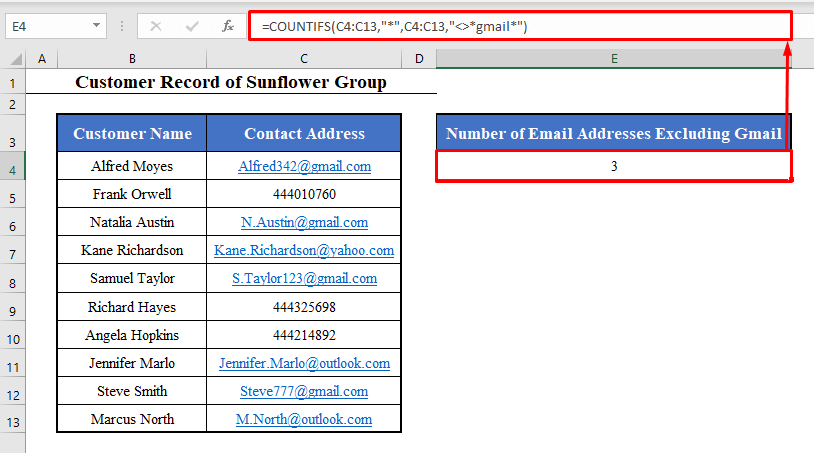
ڏس، اسان ٻيهر ڪاميابيءَ سان اي ميل پتي جو تعداد ڳڻيو آهي جيڪي Gmail ايڊريس نه آهن.
اهو آهي 3 .
⧪ فارمولا جي وضاحت:
- The COUNTIFS function پھريائين سڀني کي شمار ڪري ٿوسيلز جيڪي پهرين معيار کي برقرار رکندا آهن.
- پوءِ اھو انھن سڀني سيلن کي ڳڻائي ٿو جيڪي ٻئي معيار کي برقرار رکن ٿا، وغيره.
- هتي اهو سڀ کان پهريان سڀني سيلن کي ڳڻائي ٿو رينج اندر C4:C13 جيڪي ٽيڪسٽ ويلز آهن ( “*” ).
- پوءِ اهو وري انهن سڀني سيلن کي ڳڻائي ٿو جنهن ۾ متن شامل ناهي “gmail” ( “*gmail*” ). هتي “*gmail*” مطلب برابر نه آهي “*gmail* ” .
- اهڙيءَ طرح، فارمولا انهن سڀني سيلن کي ڳڻائي ٿو جيڪي متن جي قيمتن تي مشتمل آهن، پر سواءِ “gmail” . 18>11>5>5. سڀني ڪمن کي گڏ ڪرڻ لاءِ هڪ VBA ڪوڊ هلايو
- ڳڻيو انهن سيلن جو تعداد جنهن ۾ متن شامل آهن
- پوءِ انهن سيلن جو تعداد ڳڻيو جن ۾ متن شامل نه آهن
- سيلن جو تعداد ڳڻيو جيڪي متن تي مشتمل آهن پر هڪ مخصوص متن شامل آهن
- انهن سيلن جو تعداد پڻ ڳڻيو جيڪي متن تي مشتمل آهن پر هڪ مخصوص متن کي خارج ڪريو
هن وقت تائين، اسان چار ڪم الڳ الڳ ڪيا آهن:
هاڻي، اسان هڪ VBA ڪوڊ استعمال ڪندي هڪ Macro ٺاهينداسين جيڪو هڪ ئي وقت ۾ چار ڪم ڪري سگهي ٿو.
⧪ قدم 1:
➤ پريس ڪريو ALT+F11 پنھنجي ڪيبورڊ تي. VBA ونڊو کلي ويندو.
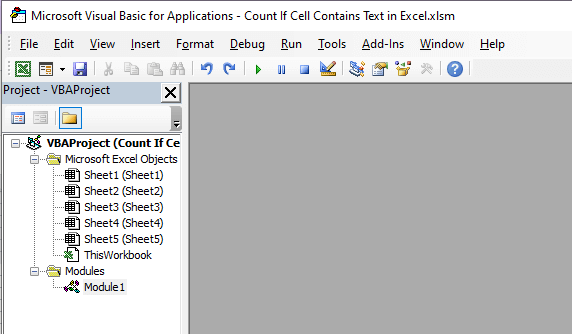
⧪ قدم 2:
➤ ڏانھن وڃو Insert ٽيب VBA ونڊو.
➤ موجود اختيارن مان، چونڊيو ماڊيول .
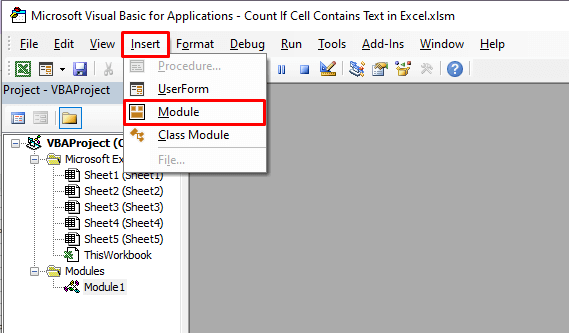
⧪ قدم 3:
➤ هڪ نئين ماڊل ونڊو جنهن کي “Module 1” سڏيو ويندو کلي ويندو.
➤ ھيٺين کي داخل ڪريو VBA ڪوڊ ماڊل ۾.
⧪ ڪوڊ:
1228
⧪ نوٽس:
- ھي ڪوڊ ٺاھي ٿو Macro سڏيو Count_If_Cell_Contains_Text .
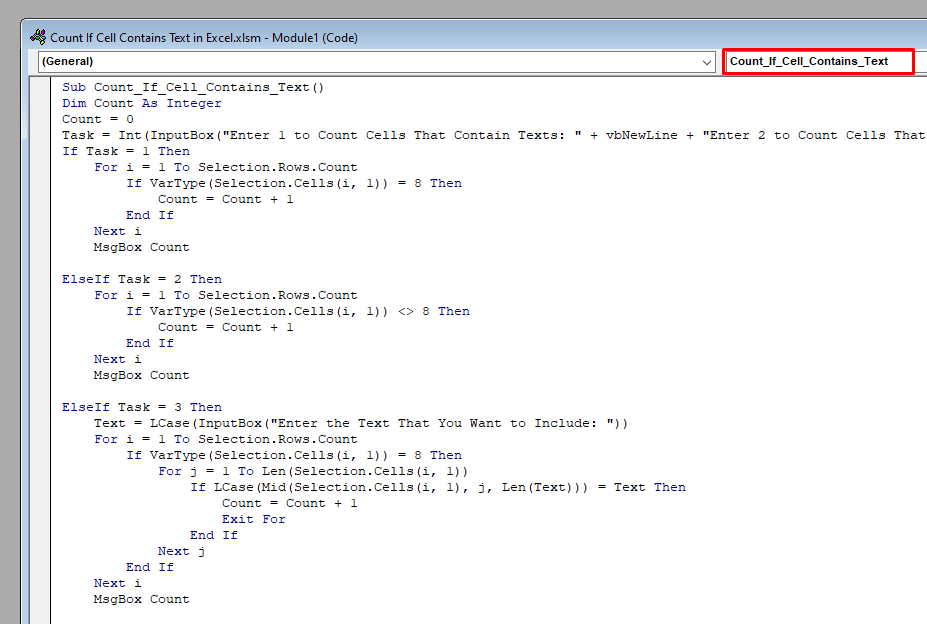
⧪ قدم 4:
➤ ورڪ بڪ کي محفوظ ڪريو جيئن Excel Macro - فعال ٿيل ورڪ بڪ .
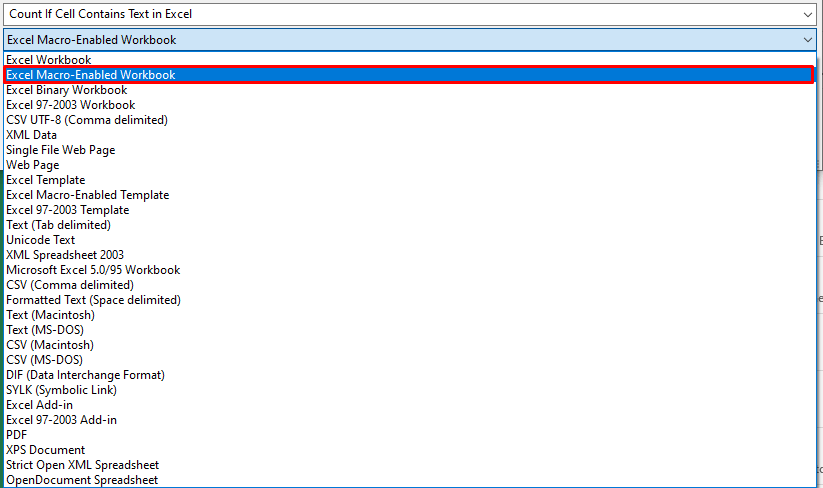
⧪ قدم 5:
➤ پنھنجي ورڪ شيٽ ڏانھن واپس وڃو.
➤ سيلز جي حد منتخب ڪريو پنھنجي ڊيٽا سيٽ ۾ جتي توھان متن کي ڳڻڻ چاھيو ٿا.
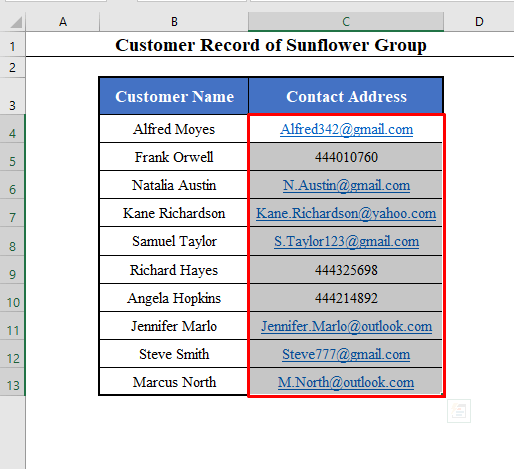
⧪ قدم 6:
➤ پوءِ پريس ڪريو ALT+F8 پنهنجي ڪي بورڊ تي.
➤ هڪ ڊائلاگ باڪس جنهن کي Macro سڏيو ويندو کلي ويندو. منتخب ڪريو Count_If_Cell_Contains_Text ( جو نالو Macro ) ۽ ڪلڪ ڪريو رن تي.
28>
0> ⧪ مرحلا 7:➤ هڪ انپٽ باڪس پڇيندو ظاهر ٿيندو توھان 1 کان 4 جي وچ ۾ ھڪڙو عدد داخل ڪرڻ لاءِ، ھر ھڪ مخصوص ڪم لاءِ اتي ذڪر ڪيو ويو آھي.
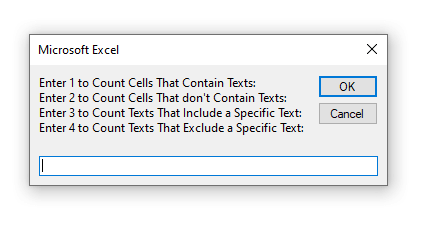
⧪ مرحلا 8:
➤ جيڪڏھن توھان چاھيو ٿا ڳڻڻ ته سيلز جيڪي متن جي قدرن تي مشتمل آھن، داخل ڪريو 1 . پوء ڪلڪ ڪريو OK .
➤ توهان کي هڪ پيغام باڪس ملندو جيڪو توهان کي سيلز جو تعداد ڏيکاريندو جنهن ۾ متن شامل آهن ( 7 هن مثال ۾).
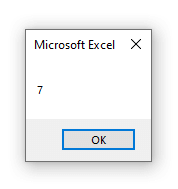
⧪ قدم 9:
➤ جيڪڏھن توھان انھن سيلن کي ڳڻڻ چاھيو ٿا جن ۾ ٽيڪسٽ ويلز نه آھن، داخل ڪريو 2 . پوء ڪلڪ ڪريو OK .
➤ توهان کي هڪ پيغام باڪس ملندو جيڪو توهان کي سيلز جو تعداد ڏيکاريندومتن تي مشتمل نه آهي ( 3 هن مثال ۾).

⧪ مرحلا 10:
➤ جيڪڏهن توهان انهن سيلن کي ڳڻڻ چاهيو ٿا جيڪي متن جي قيمتن تي مشتمل هجن، پر هڪ مخصوص متن شامل هجي، داخل ڪريو 3 . پوء ڪلڪ ڪريو OK .
➤ توهان کي هڪ ٻيو ملندو انپٽ باڪس توهان کي مخصوص متن داخل ڪرڻ لاءِ چيو ويندو. هتي مون داخل ڪيو آهي “gmail” .
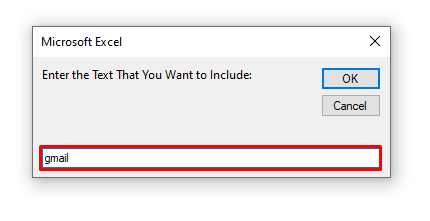
⧪ نوٽ: هي ڪيس غير حساس آهي. ان جو مطلب، جيڪڏهن توهان داخل ڪيو “Gmail” ، اهو پڻ شامل هوندو “gmail” .
➤ پوءِ ڪلڪ ڪريو OK .
➤ توهان کي هڪ پيغام باڪس ملندو جيڪو توهان کي سيلن جو تعداد ڏيکاريندو جنهن ۾ متن شامل آهن، پر مخصوص متن شامل ڪريو ( “gmail” هتي، 4 ).
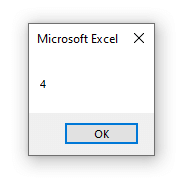
⧪ مرحلا 11:
➤ جيڪڏهن توهان انهن سيلن کي ڳڻڻ چاهيو ٿا جن ۾ ٽيڪسٽ ويلز شامل آهن، پر هڪ مخصوص متن کي خارج ڪريو، داخل ڪريو 4 . پوء ڪلڪ ڪريو OK .
➤ توهان کي هڪ ٻيو ملندو انپٽ باڪس توهان کي مخصوص متن داخل ڪرڻ لاءِ چيو ويندو. هتي مون ٻيهر داخل ڪيو آهي “gmail” .
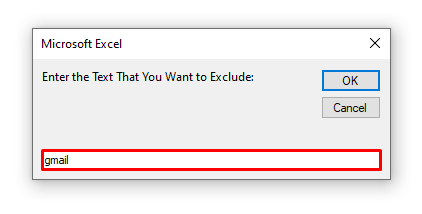
⧪ نوٽ: اهو پڻ ڪيس غير حساس آهي. ان جو مطلب، جيڪڏهن توهان داخل ڪيو “Gmail” ، اهو پڻ سٺو ڪم ڪندو.
➤ پوءِ ڪلڪ ڪريو OK .
➤ توهان کي هڪ پيغام باڪس ملندو جيڪو توهان کي سيلن جو تعداد ڏيکاريندو جنهن ۾ متن شامل آهن، پر مخصوص متن کي خارج ڪريو ( “gmail” هتي، 3 ).
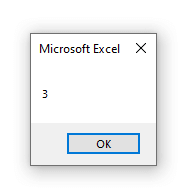
وڌيڪ پڙهو: مخصوص متن تي مشتمل سيلن کي ڳڻڻ لاءِ Excel VBA
نتيجو<6
انهن طريقن کي استعمال ڪندي، توهان شمار ڪري سگهو ٿا جيڪڏهنسيل ۾ ايڪسل ۾ ٽيڪسٽ شامل آهي، انهي سان گڏ هڪ مخصوص ٽيڪسٽ شامل ڪرڻ يا خارج ڪرڻ. ڇا توهان ڪنهن ٻئي طريقي کي ڄاڻو ٿا؟ يا توهان وٽ ڪو سوال آهي؟ اسان کان پڇڻ لاء آزاد ٿيو.

